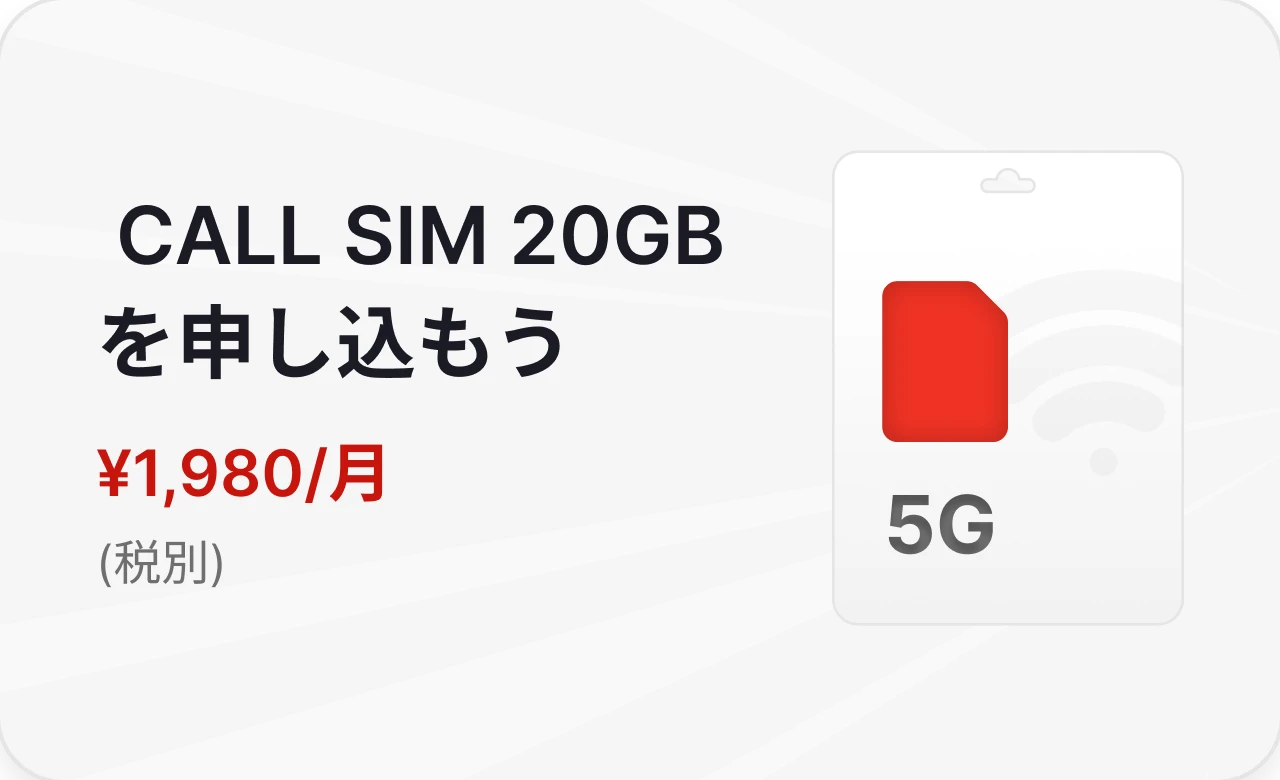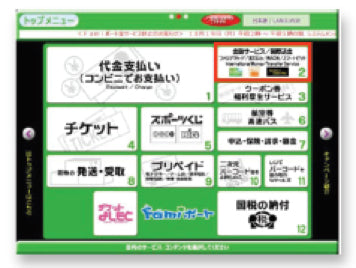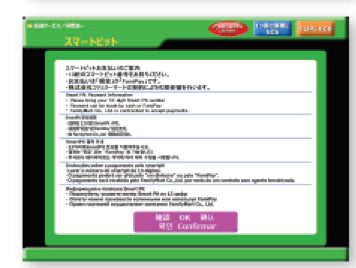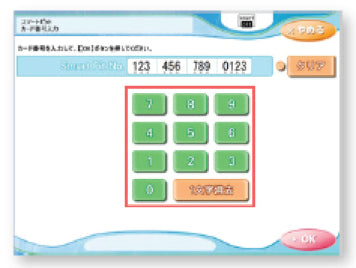お申し込み後に登録されたメールアドレス宛に月々のお支払いについての案内メールが届きます。そのメールに記載のリンクに飛ぶとお支払いに必要なバーコードが表示されるため、コンビニストアのレジでそのバーコードを見せ、現金でお支払いいただけます。
詳細のお支払い方法については以下をご確認ください。
| 初期費用支払方法 | コンビニ支払い (マイペイメント) |
| 毎月の請求 |
|
| 支払日 | 毎月25日〜月末 |
| プラン変更 | 毎月23日までのお申し込みで翌月からプラン変更反映 |
| 解約時の請求 |
毎月23日までのお手続きで当月解約扱い ●解約月の請求 ●解約翌月の請求 (例:11月20日に解約手続きを行った場合) |
※初期費用の内訳は「契約事務手数料 + 契約翌月の基本料金」となります。
※口座振替からコンビニ支払いへお支払い方法を変更することはできません。
※プラン変更時、変更後のプランのご請求はお申し込み月から開始します。
お支払いいただける対象のコンビニエンスストアは以下の通りです。
・ミニストップ
・セイコーマート
・セブンイレブン
・ファミリーマート
・ローソン
・MMK設置店(対象のMMK設置店は こちら)

DXHUBのマイページ内に掲載しているスマートピット番号(13桁)を用いてコンビニエンスストアでお支払いいただけます。
コンビニエンスストアによってお支払い方法は異なりますので、詳細は後述の各マルチメディア端末の操作方法をご確認ください。初回のお支払い以降は、JP SMART SIMと同梱しているスマートピットカードでお支払いいただけます。
| 初期費用支払方法 |
コンビニ支払い(Smart Pit) |
| 毎月の請求 |
|
| 支払日 | 毎月25日〜月末 |
| プラン変更 | 毎月23日までのお申し込みで翌月からプラン変更反映 |
| 解約時の請求 |
毎月23日までのお手続きで当月解約扱い ●解約月の請求 ●解約翌月の請求 (例:11月20日に解約手続きを行った場合) |
※初期費用の内訳は「契約事務手数料 + 契約翌月の基本料金」となります。
※口座振替からコンビニ支払いへお支払い方法を変更することはできません。
※プラン変更時、変更後のプランのご請求はお申し込み月から開始します。
By using the 「Loppi」 machines located inside Lawson and Ministop, you could easily make your payments.
※ There are 2 ways to operate.
※ Payment can also be made at Natural Lawson, Lawson・Three F, and Lawson・Poplar.
NE:
※ त्यहाँ दुई प्रकारका तरिकाहरू छन्।
※ लसन चाँहि प्राकृतिक लसन, लसन थ्री एफ र लसन पप्पुलरका साथ पनि प्रयोग गर्न सकिन्छ।
TH: ※ มีวิธีดำเนินการ 2 วิธี
※ สำหรับ Lawson สามารถใช้บริการที่ Natural Lawson, Lawson Three F และ Lawson Poplar ได้ด้วย
KO: ※ 두 종류의 조작 방법이 있습니다.
※ 로손은 내추럴 로손, 로손 스리 에프, 로손 포푸라에서도 이용하실 수 있습니다.
How to make your smartpit payments using Loppi? 【Users with passcodes】
NE:लसन र मिनिस्टोपमा स्मार्टपिट संग भुक्तानी गर्नुहोस . लसन र मिनिस्टोप भित्र रहेको 「लोप्पी」 मिसिनको प्रयोग गरेर, तपाइँ .सजिलै भुक्तानी गर्न सक्नुहुन्छ।.स्मार्टपिट भुक्तानी लोप्पी प्रयोग गरेर कसरी गर्ने ? 【प्रयोगकर्ता पासकोडको साथ】
TH:ชำระเงินด้วย Smartpit ที่ Lawson และ Ministop เมื่อใช้เครื่อง Loppi located ที่อยู่ภายใน Lawson และ Ministop คุณสามารถชำระเงินได้ง่าย วิธีชำระเงินด้วย smartpit โดยใช้ Loppi (ผู้ใช้ที่มีรหัสผ่าน) ขั้นตอนที่1
KO:Lawson과 Ministop에서 Smartpit으로 지불.Lawson과 Ministop 내부에있는 「Loppi」기계를 사용하면 쉽게 지불 할 수 있습니다.Loppi를 사용하여 스마트 피 결제 방법은 무엇입니까? 【패스 코드가있는 사용자】1 단계

KO:화면에 표시된 「(패스 코드가있는 사용자)」선택.
TH:เลือกผุ้ใช้ที่มีรหัสผ่าน (ผู้ใช้ที่มีรหัสผ่าน) ที่แสดงบนหน้าจอ
NE:स्क्रीनमा देखाएको (पासकोड प्रयोगकर्ताहरू)छान्नुहोस ।

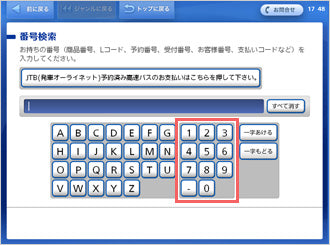
KO:「Smartpit 코드 (13 자리)」입력
TH:ป้อนรหัส smartpit (13หลัก)
NE:तपाईंको 「Smartpit कोड (13 अंक) हाल्नुहोस」


KO:「Smartpit 코드 (13 자리)」를 입력하고 「(다음)」버튼을 누릅니다.
TH:หลังจากที่คุณใส่รหัส smartpit (13 หลัก) แล้วกดปุ่ม ถัดไป
NE:तपाईले「स्मार्टपिट कोड (13 अंक)」हाल्नुहोस र ,「(नेक्स्ट )」बटन थिच्नुहोस् ।


※When you insert a passcode which is not 「13桁」(13 digits), the 「スマートピットお支払い(Smartpit payment)」 screen will not show up. In that case, press the 「前へ(Previous)」 button or the 「前に戻る(To previous)」 and re-input your 「スマートピット番号(13桁)」{「Smartpit code(13 digits)」}.
KO:표시되는 두 가지 옵션 중 ‘(Smartpit 지불)’을 선택하십시오.
※ (13 자리)가 아닌 패스 코드를 삽입하면 「(Smartpit 지불)」화면이 나타나지 않습니다. 이 경우,「(이전)」버튼 또는 「(이전)」을 클릭하고 「스마트 피트 코드 (13 자리)」를 다시 입력하십시오
TH:จากสองตัวเลือกที่ปรากฏขึ้นให้เลือกแบบที่ระบุว่า (Smartpit payment) เมื่อคุณใส่รหัสผ่าน ที่ไม่ใช่ (13 หลัก) หน้าจอ (Smartpit payment) จะไม่ปรากฏขึ้น ในกรณีนี้ให้กด (ก่อนหน้า) หรือ (ก่อนหน้านี้) และใส่รหัส Smartpit (13 หลัก) ใหม่
NE:दुई विकल्पहरू देखाउछ , 「(स्मार्टपिट भुक्तानी)」 छनौट गर्नुहोस् ।
※ जब तपाइँ पासकोड हाल्नुहुन्छ जुन 「(13 अङ्कहरू) होइन,「 (स्मार्टपिट भुक्तानी) 」स्क्रिनमा देखाउने छैन। त्यस अवस्थामा, 「(अघिल्लो)」 बटन थिच्नुहोस् वा 「(अघिल्लोमा)」 स्मार्टपिट कोड (13 अंक) 」फेरी हाल्नुहोस ।

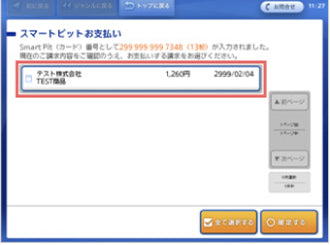
※ If there are multiple bills issued, all of the bills will show up on the screen.
KO:지불 금액이 화면에 표시됩니다. 지불 할 청구서를 선택하십시오.
※ 여러 개의 청구 정보가 등록된 경우에는 등록된 청구 정보가 모두 표시됩니다.
TH:ข้อมูลการชำระเงินของคุณจะปรากฏขึ้น เลือก (touch) หากคำขอชำระเงินถูกต้อง
※ หากมีการลงทะเบียนข้อมูลการเรียกเก็บเงินหลายรายการ ข้อมูลการเรียกเก็บเงินที่ลงทะเบียนไว้จะถูกแสดงขึ้นมาทั้งหมด
NE:तपाईंको भुक्तानी जानकारी देखाइनेछ। सही छ भने भुक्तानी अनुरोध छान्नुहोस् (टच ) ।
※ यदि एक भन्दा बदि बिलिङकाे जानकारी दर्ता गरिएको छ भने, सबै दर्ता गरिएका बिलिङकाे जानकारी प्रदर्शित हुनेछन्।

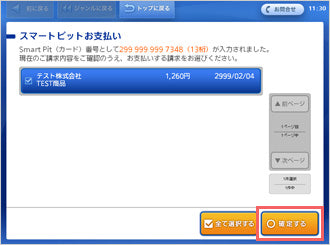
KO:지불 할 청구서를 확인하고 “OK”버튼을 누릅니다.
TH:หลังจากที่คุณเลือก (กด) การร้องขอการชำระเงินของคุณแล้วให้กดปุ่ม (ยืนยัน)
NE:तपाईंले आफ्नो भुक्तानी अनुरोध छानिसकेपछी ,「(पुष्टि)」बटन थिच्नुहोस् ।

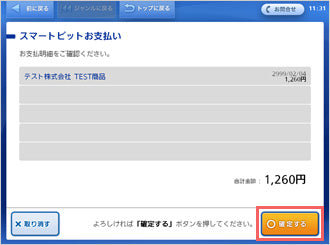
KO:선택한 청구서를 다시 확인한 후 “확인”버튼을 누릅니다.
TH:ยืนยันข้อมูลการชำระเงินของคุณอีกครั้งจากนั้นกดปุ่ม (ยืนยัน)
NE:तपाईंको भुक्तानी जानकारी पुनः पुष्टि गर्नुहोस्। त्यसपछि 「(पुष्टि ) 」बट्न थिच्नुहोस् ।


※The subsription ticket is only valid for 30 minutes after it is issued. Please make your payment within 30 minutes.
KO:신청티켓이 발행 된 후 신청티켓에 “(Smartpit 지불 서브 스크립 션 티켓)”이 인쇄되어 있는지 확인하고 현금등록에서 결제하십시오.
※ 신청티켓은 발행 후 30 분간 유효합니다. 30 분 이내에 지불하십시오.
TH:หลังจากบัตรประจำตัวของคุณได้รับการลงทะเบียนแล้วกรุณายืนยันว่าได้พิมพ์บัตรประจำตัวการชำระเงินของ Smartpit ลงในบัตรสมาชิกของคุณและชำระเงินที่จุดชำระเงิน
※ใบขับขี่จะใช้ได้เฉพาะเวลา 30 นาทีหลังจากที่มีการออก โปรดชำระเงินภายใน 30 นาที
NE: तपाईंको सदस्यता टिकट जारी भएपछि, कृपया पुष्टि गर्नुहोस् कि “र्याङ्किङ्ग भुक्तानी सब्सक्रिप्शन टिकट” (Smartpit भुक्तानी सब्सक्रिप्शन टिकट) 」तपाईंको सदस्यता टिकटमा छापिएको छ, र तपाईंको भुक्तानी नगद दर्तामा बनाउनुहोस्।
※ जारी जारी गरेको टिकट 30 मिनेट पछि मात्र वैध छ। कृपया तपाईंको भुक्तानी 30 मिनेट भित्र बनाउनुहोस्।
お申し込みページのお支払いでクレジットカードを選択して、必要事項をご入力のうえお支払いいただきます。
| 初期費用支払方法 |
クレジットカード |
| 毎月の請求 |
|
| 支払日 | クレジットカード会社による |
| プラン変更 | 毎月23日までのお申し込みで翌月からプラン変更反映 |
| 解約時の請求 |
毎月23日までのお手続きで当月解約扱い ●解約月の請求 ●解約翌月の請求 (例:11月20日に解約手続きを行った場合) |
※初期費用の内訳は「契約事務手数料 + 契約翌月の基本料金」となります。
※プラン変更時、変更後のプランのご請求はお申し込み月から開始します。
ご利用できるクレジットカード

銀行口座より毎月のご料金を自動的に引き落とすことが可能です。あらかじめ銀行口座をご用意いただく必要があります。
(対応している金融機関についてはこちらをご確認ください)
※初期費用のお支払い後、マイページより銀行口座登録のお手続きが必要になります。口座登録が行われない場合、コンビニ支払いにてご請求を行います。
| 初期費用支払方法 |
コンビニ支払い(Smart Pit) |
| 毎月の請求 |
|
| 支払日 | 毎月27日(土・日・祝の場合は翌営業日) |
| プラン変更 | 月末までのお申し込みで翌々月からプラン変更反映 |
| 解約時の請求 |
前月末日までのお手続きで当月解約扱い ●解約月の請求 ●解約翌月の請求 ●解約翌々月の請求 (例:11月30日に解約手続きを行った場合) |
※初期費用の内訳は「契約事務手数料 + 契約翌月の基本料金」となります。
※口座振替からのお支払い方法の変更はクレジットカード支払いのみ可能です。
※プラン変更時、変更後のプランのご請求はお申し込み月の翌月から開始します。

You can use WeChat, AliPay, UnionPay pay cards to make payments.
You can make your payment after you have selected your paycard on the application page and filled out all necessary information.
Every month, you can make your payment on your My Page.
| 初期費用支払方法 |
各種Pay |
| 毎月の請求 |
|
| 支払日 | 毎月25日〜月末 |
| プラン変更 | 毎月23日までのお申し込みで翌月からプラン変更反映 |
| 解約時の請求 |
毎月23日までのお手続きで当月解約扱い ●解約月の請求 ●解約翌月の請求 (例:11月20日に解約手続きを行った場合) |
※初期費用の内訳は「契約事務手数料 + 契約翌月の基本料金」となります。
※口座振替から各種Pay支払いへお支払い方法を変更することはできません。
※プラン変更時、変更後のプランのご請求はお申し込み月から開始します。

You can pay the initial fee by cash to the delivery person when the SIM card package arrives. There is no extra charge for COD service required.
If the cash-on-delivery product is not received and is returned to us after the storage period, your application will be cancelled.